神剑山庄资源网 Design By www.hcban.com
首先进入http://www.godaddy.com,在红框1处输入帐号密码登陆:
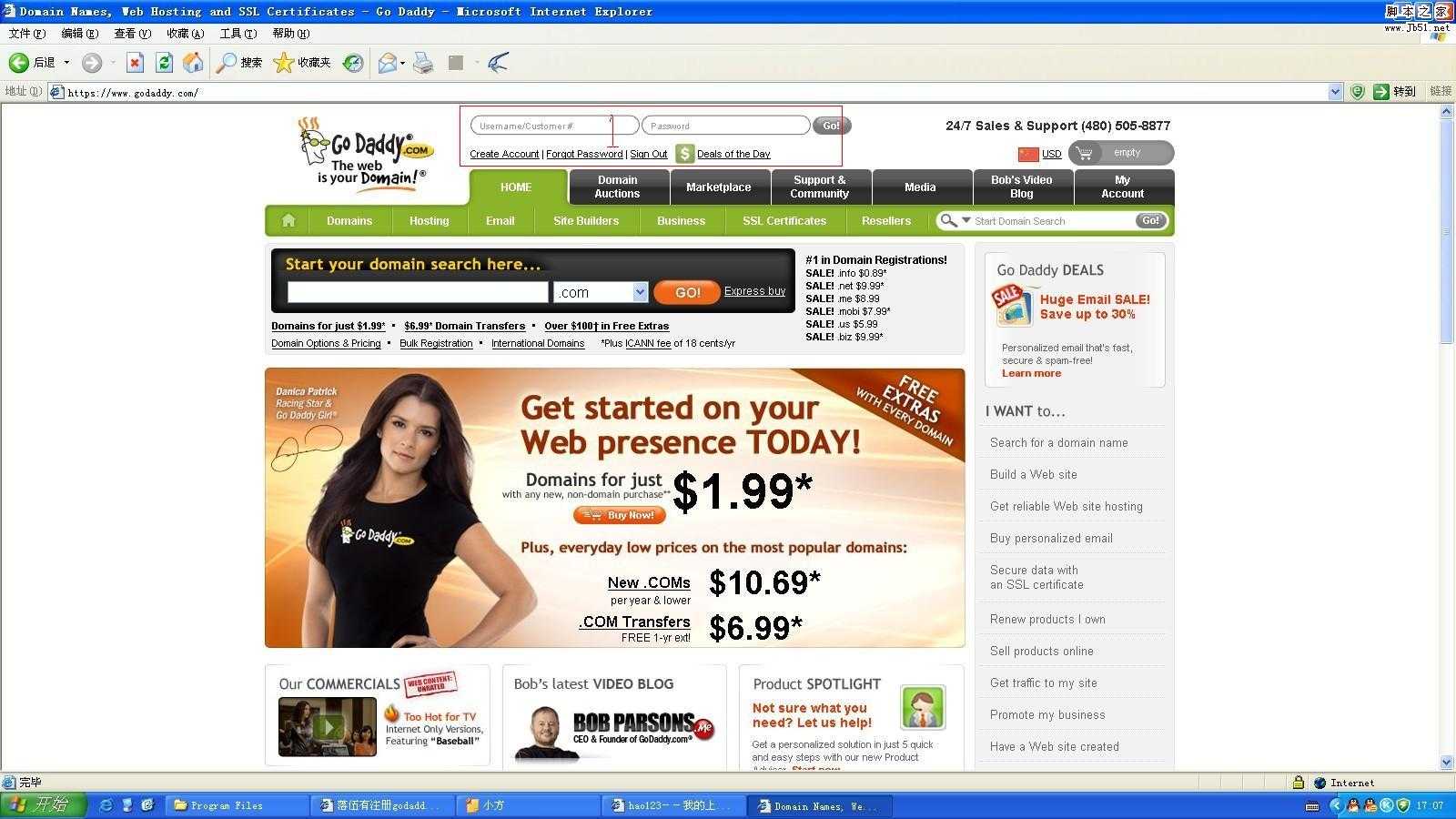
登陆后进入下面这个页面,在红框2里面选择你要设置解析的域名,单击它:
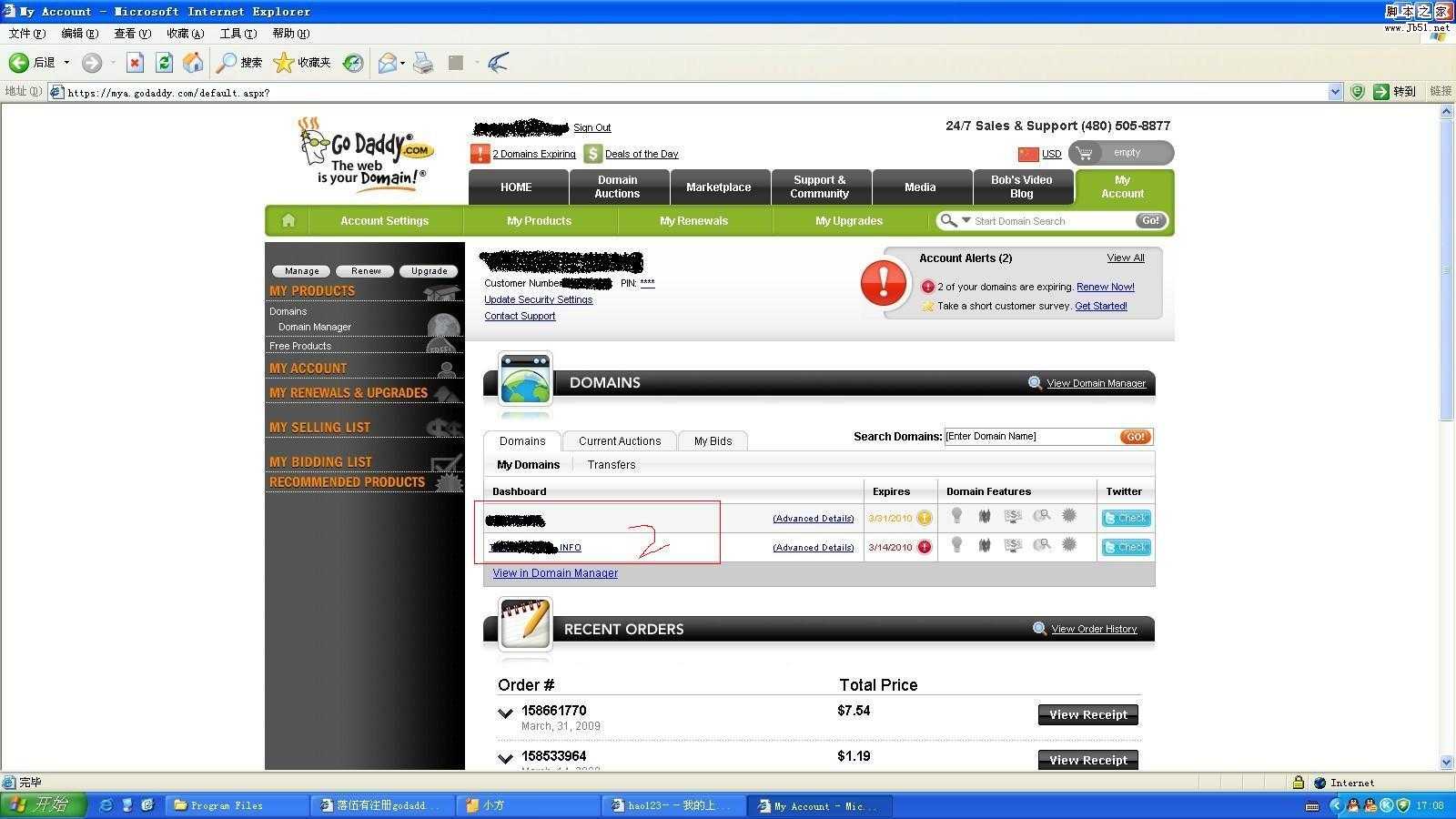
之后进入下面的页面,我的域名因为快要到期,有个续费提醒,不管它,点Remind me later,提醒框消失,点击有个+号的Forwarding:
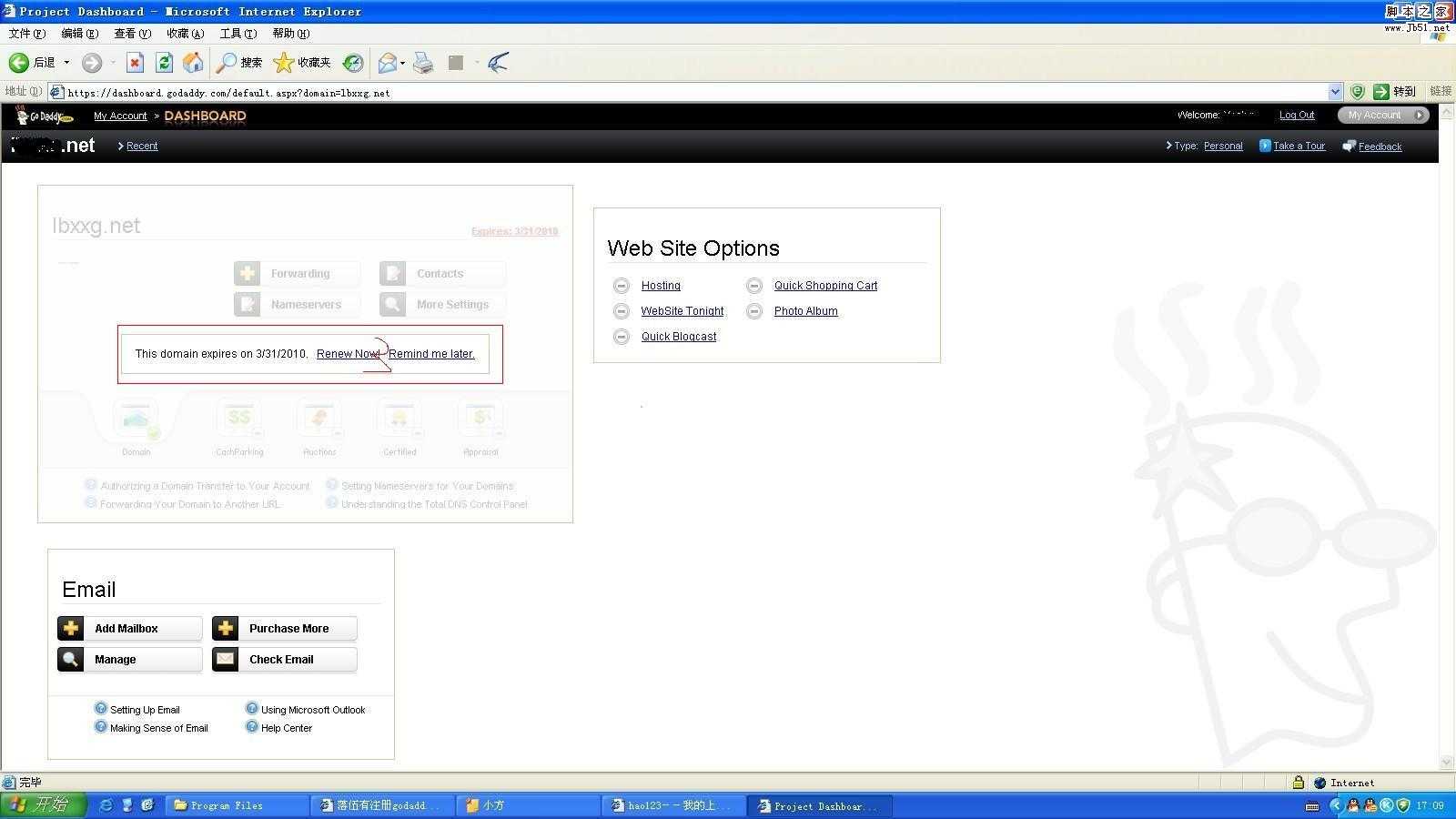
然后进入下面的页面,点cancel:
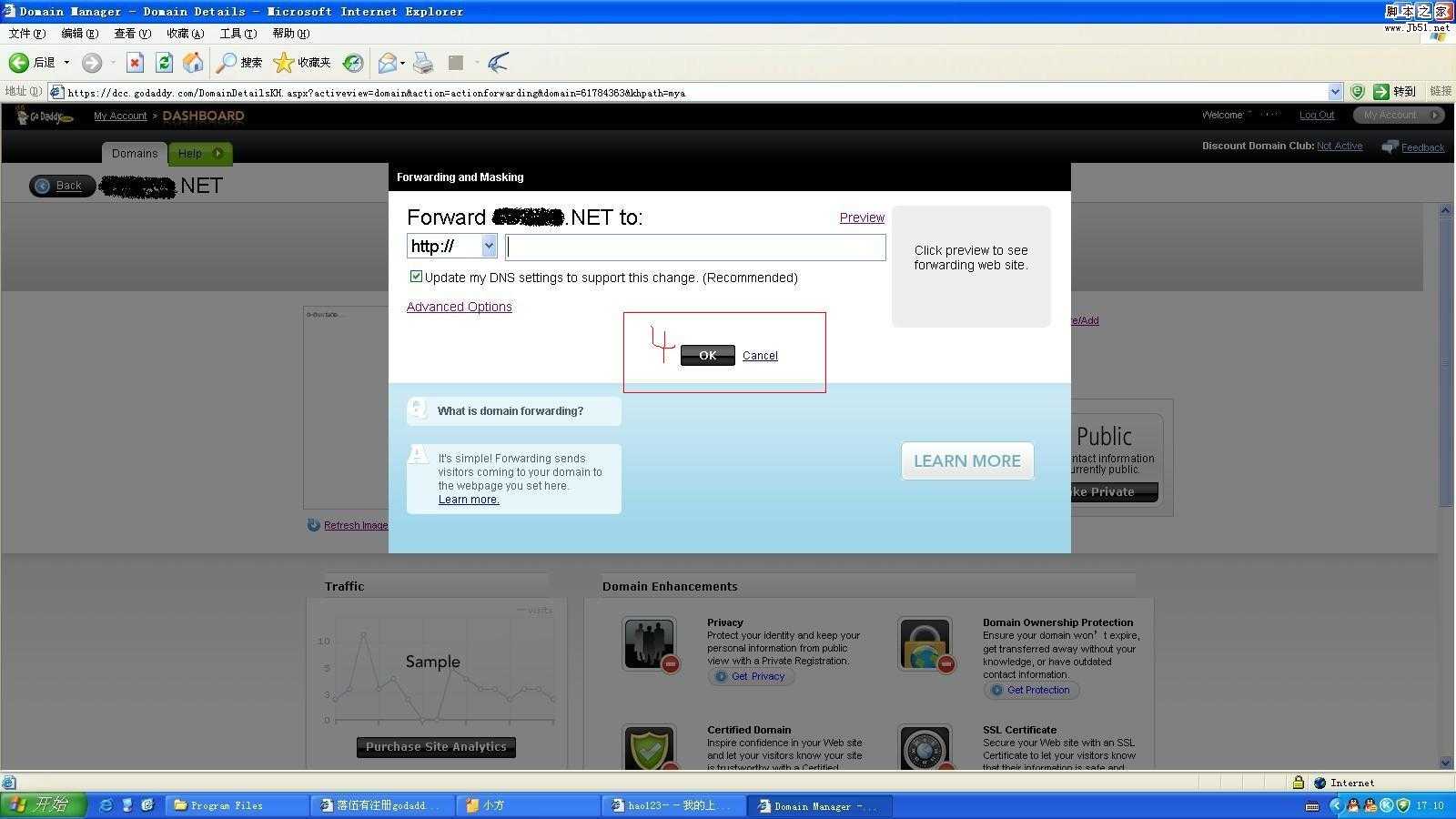
再然后进入下面的页面,点红框5中Total DNS/MX下面的Manage:
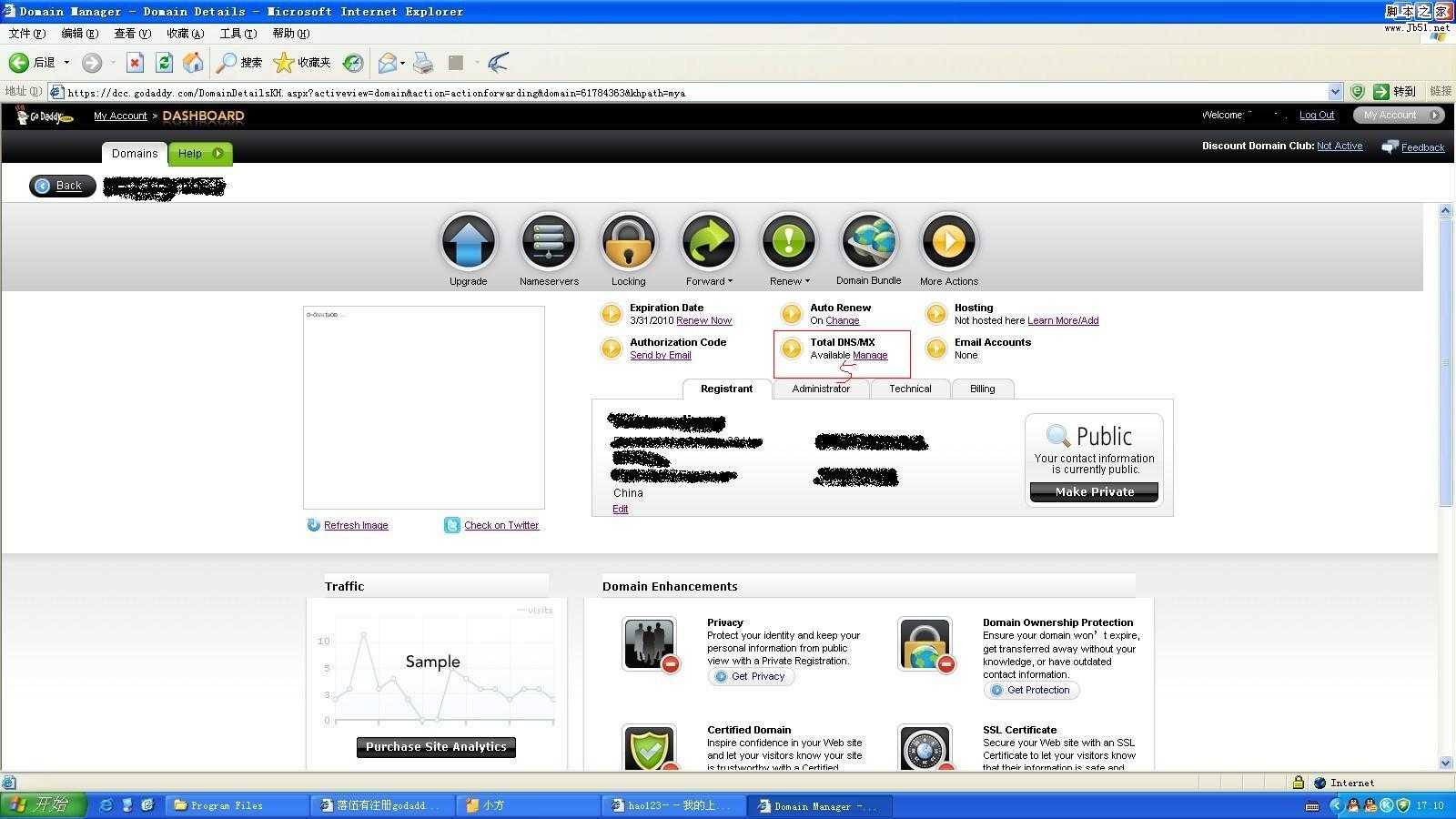
最后,在下面的页面里:红框6中的Add new A record是添加新的A记录,有个笔的图标是修改原有的A记录,红×是删除;红框7是添加子域名,方法和A记录类似;设置好后点击OK保存:
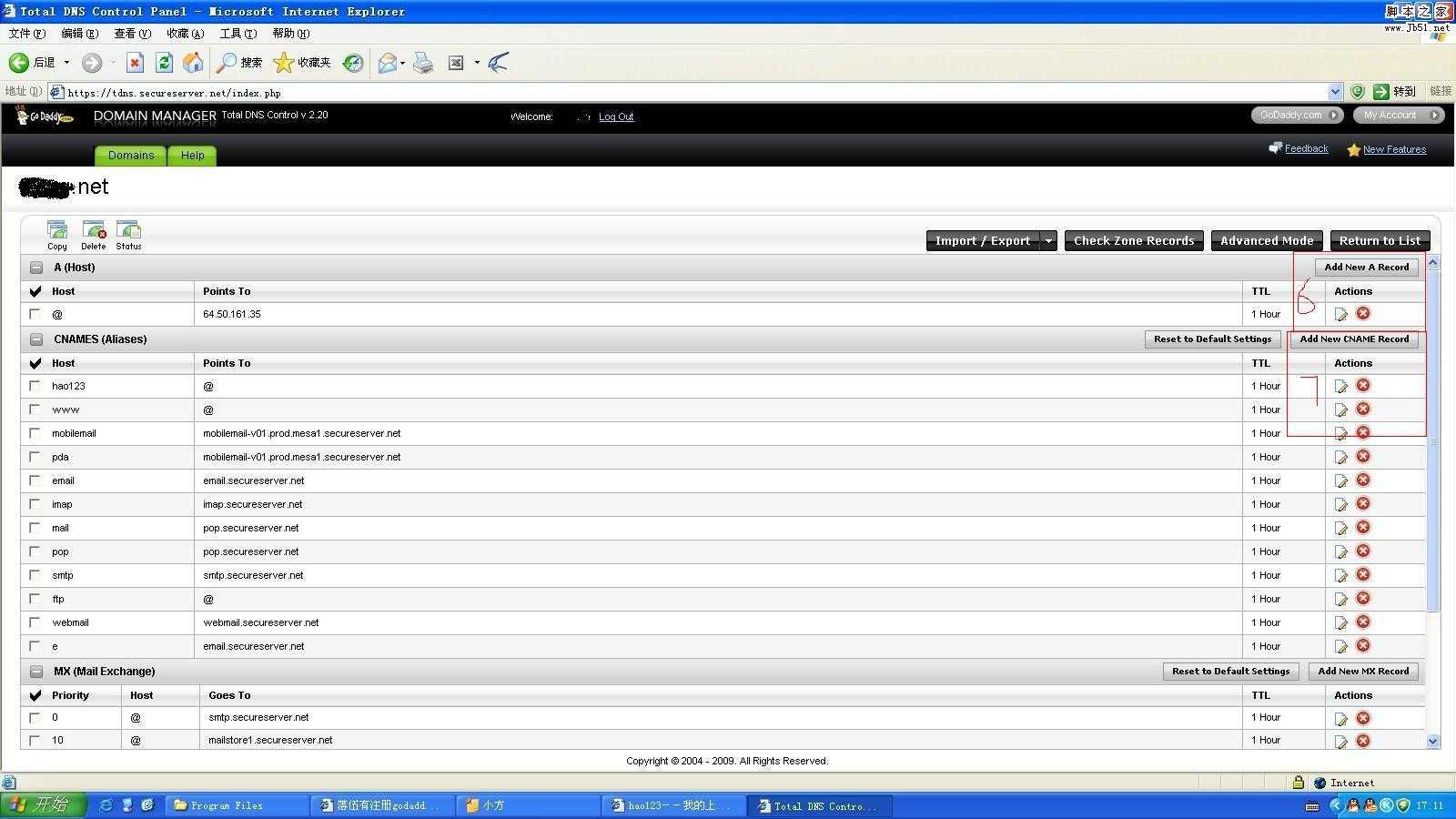
其中@是域名本身的指向,这里的域名是指不带www的,比如123456.com这个域名,@指向123.123.123.123,代表123456.com解析到123.123.123.123,然后在下面CNAMES里www指向@,则www.123456.com也解析到123.123.123.123。
Godaddy的解析生效时间还算比较快,一般10-30分钟就行了。
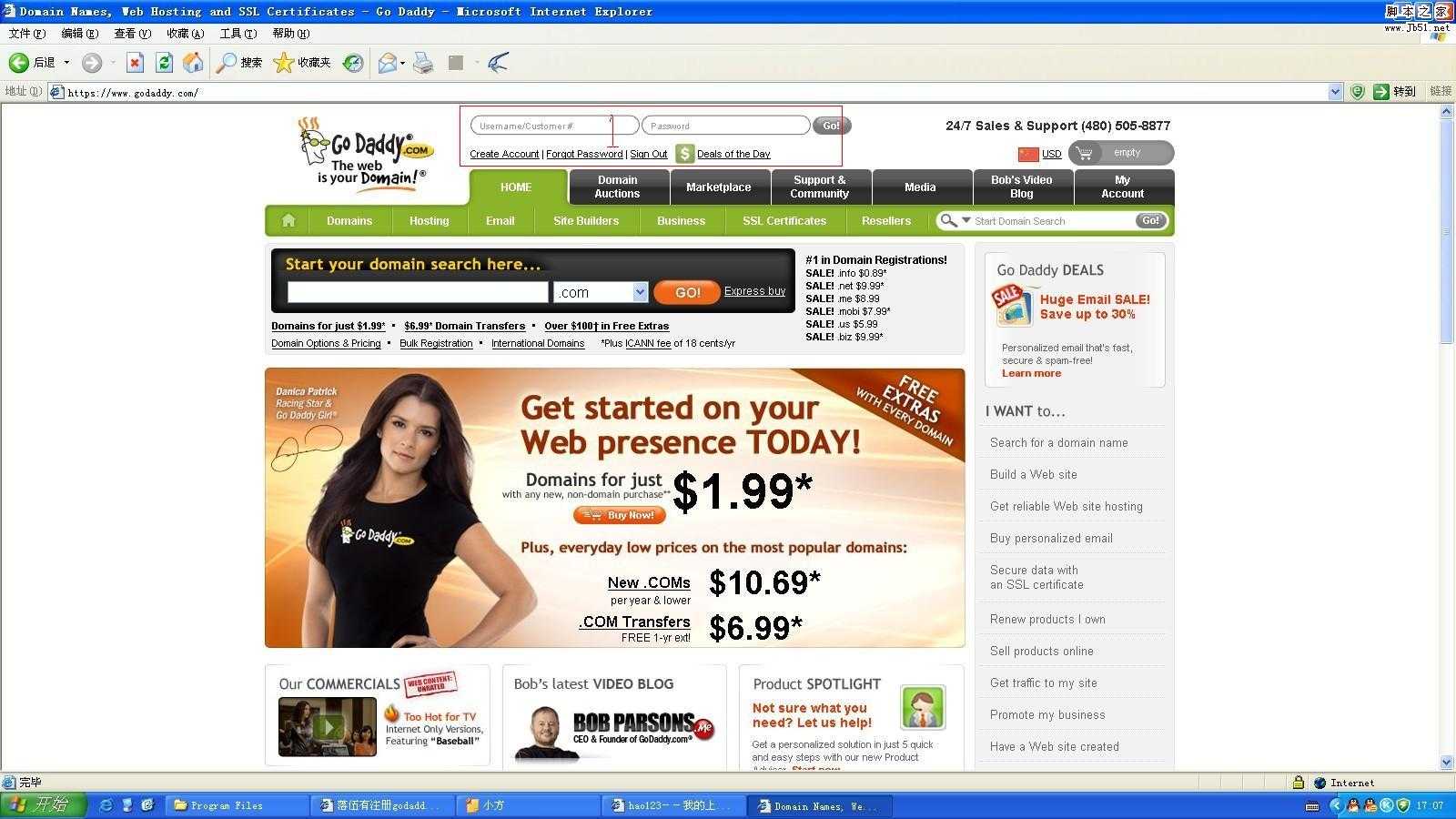
登陆后进入下面这个页面,在红框2里面选择你要设置解析的域名,单击它:
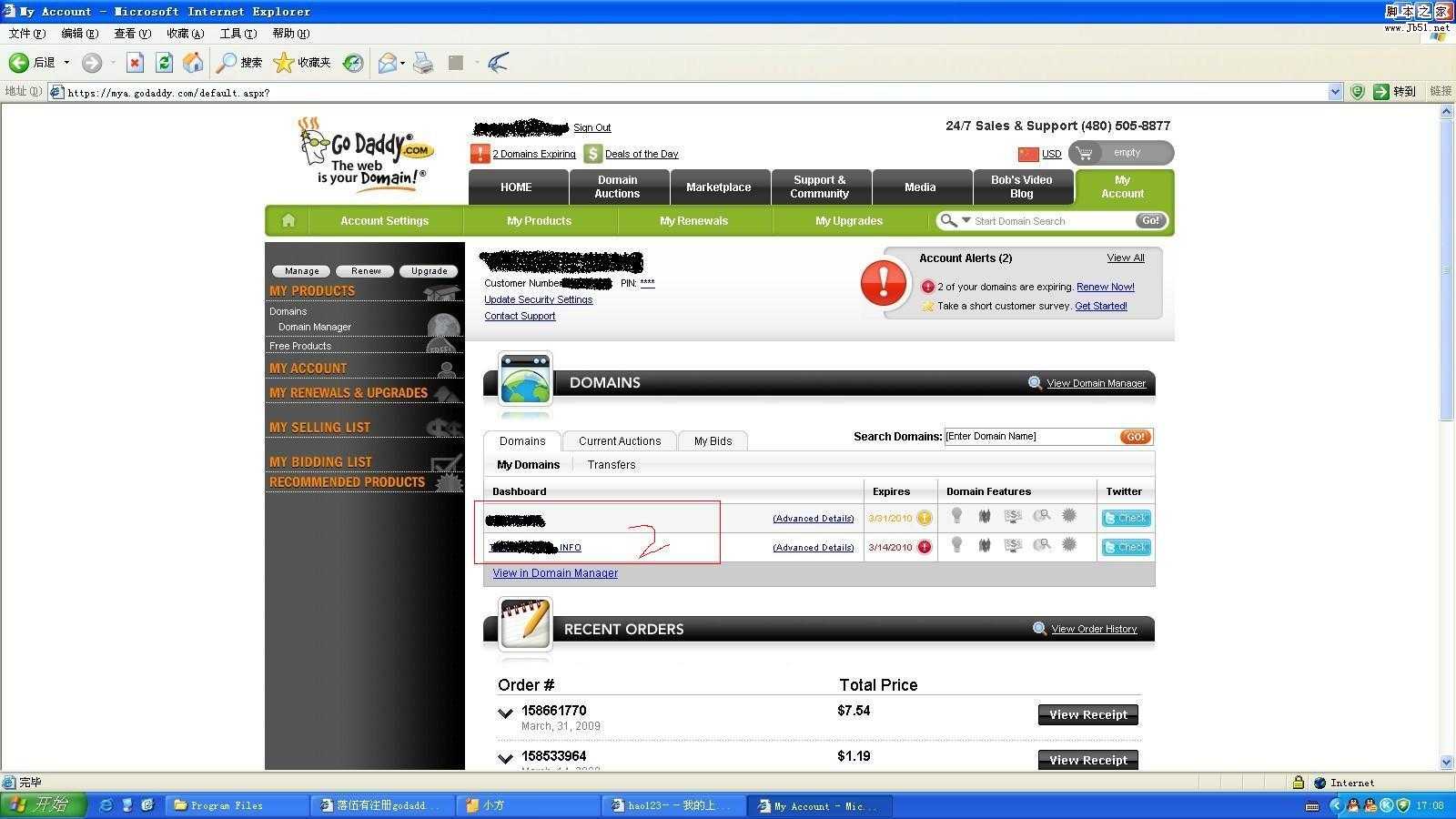
之后进入下面的页面,我的域名因为快要到期,有个续费提醒,不管它,点Remind me later,提醒框消失,点击有个+号的Forwarding:
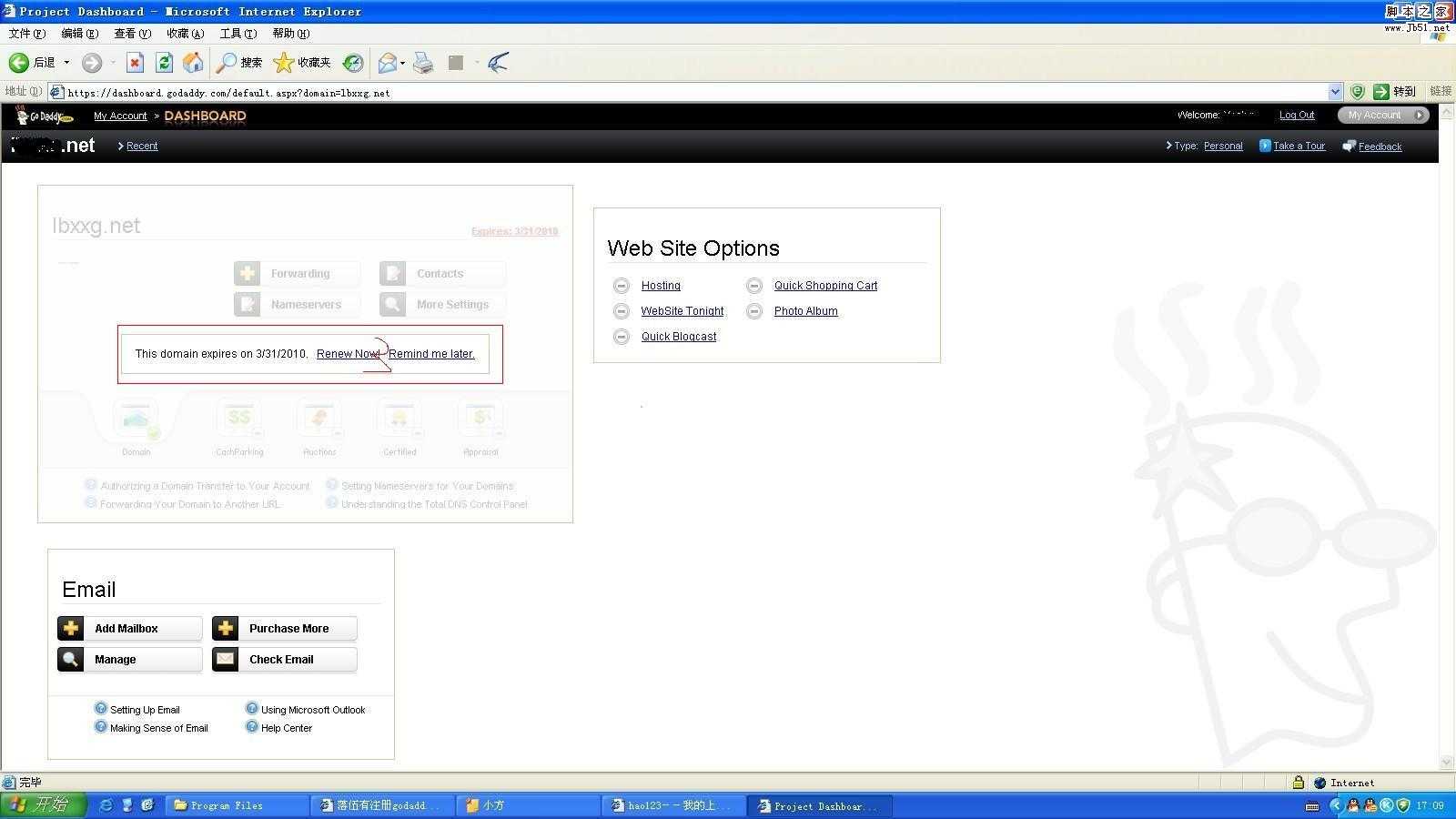
然后进入下面的页面,点cancel:
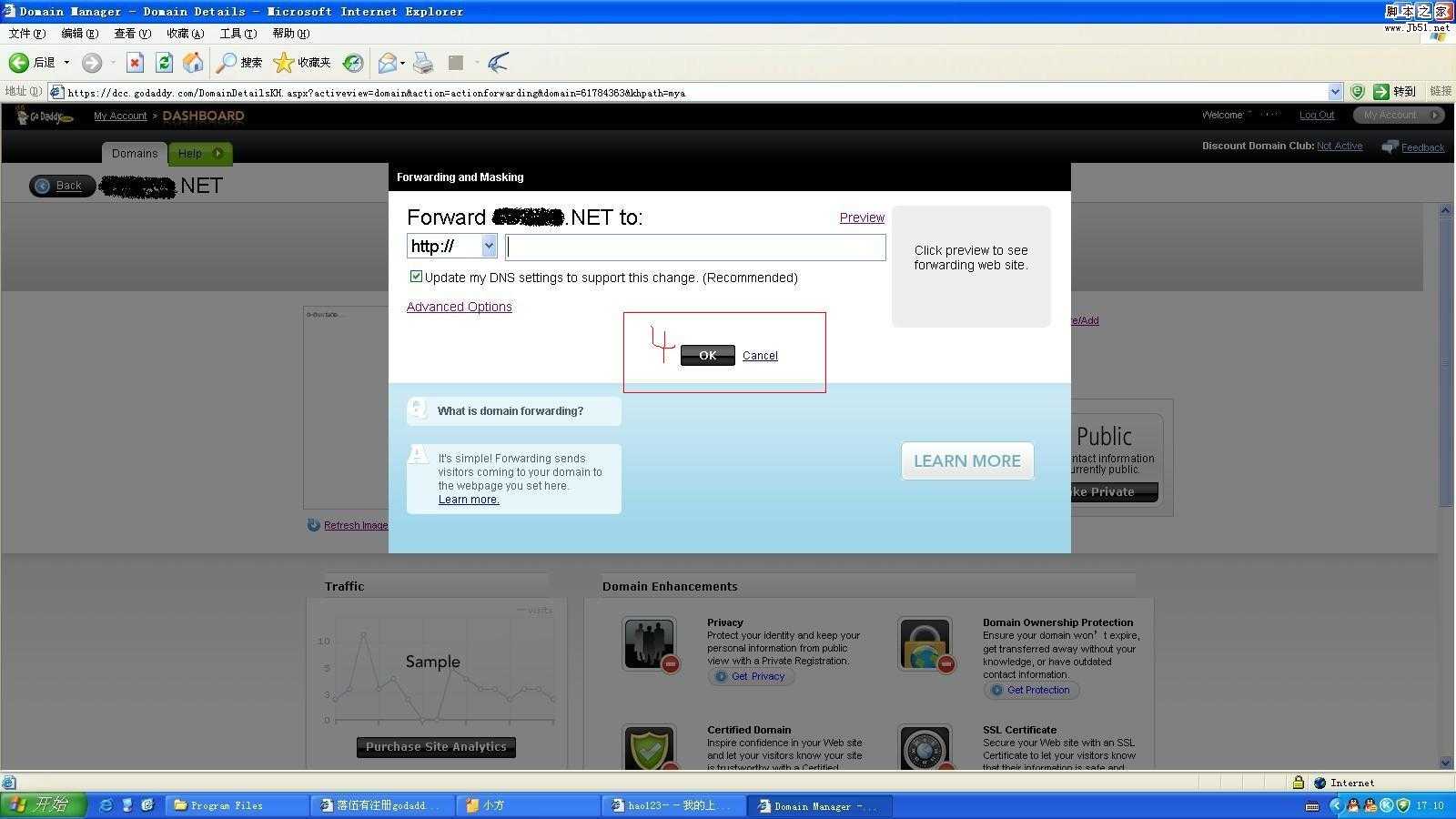
再然后进入下面的页面,点红框5中Total DNS/MX下面的Manage:
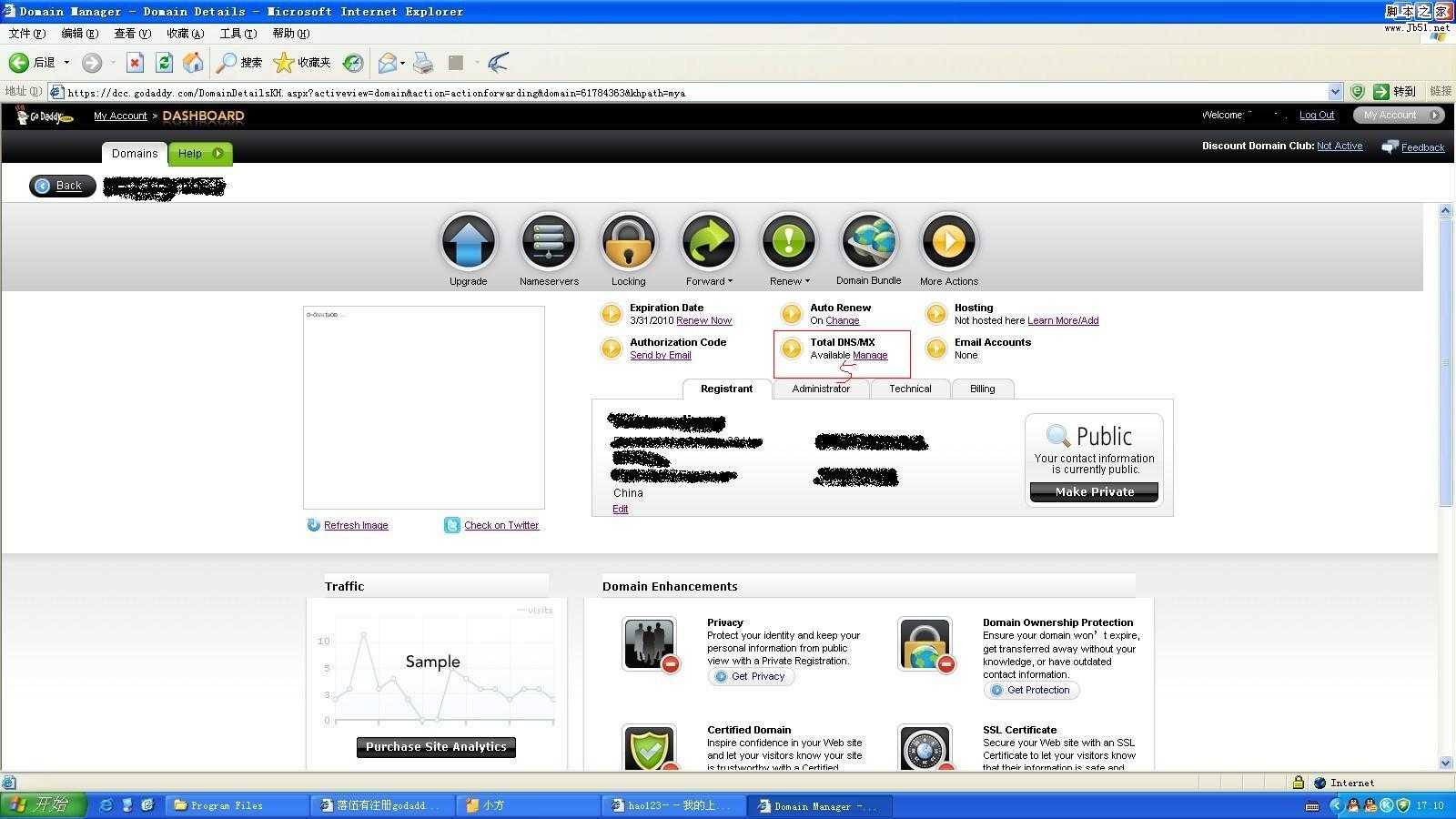
最后,在下面的页面里:红框6中的Add new A record是添加新的A记录,有个笔的图标是修改原有的A记录,红×是删除;红框7是添加子域名,方法和A记录类似;设置好后点击OK保存:
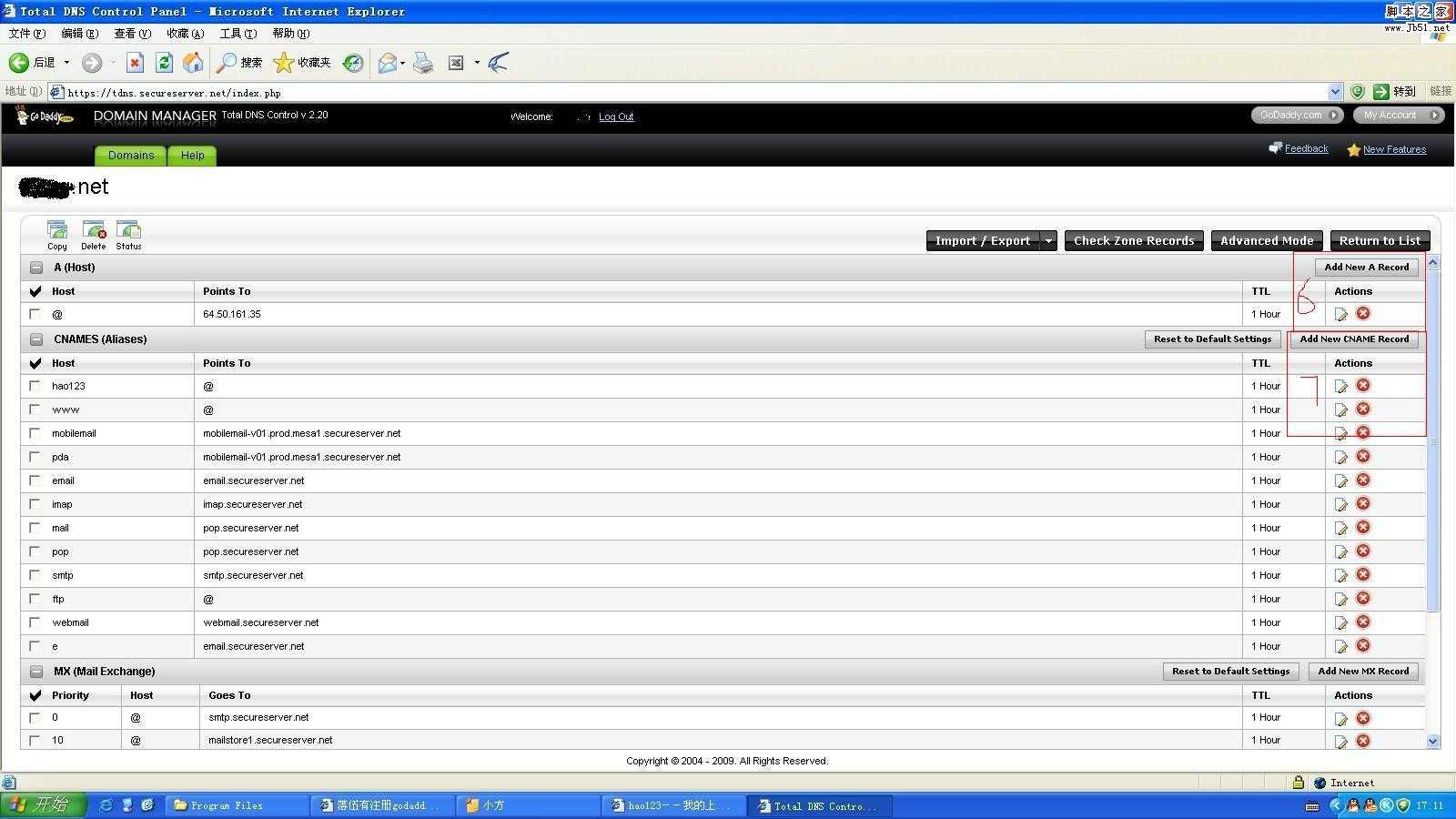
其中@是域名本身的指向,这里的域名是指不带www的,比如123456.com这个域名,@指向123.123.123.123,代表123456.com解析到123.123.123.123,然后在下面CNAMES里www指向@,则www.123456.com也解析到123.123.123.123。
Godaddy的解析生效时间还算比较快,一般10-30分钟就行了。
标签:
Godaddy.com,域名解析
神剑山庄资源网 Design By www.hcban.com
神剑山庄资源网
免责声明:本站文章均来自网站采集或用户投稿,网站不提供任何软件下载或自行开发的软件!
如有用户或公司发现本站内容信息存在侵权行为,请邮件告知! 858582#qq.com
神剑山庄资源网 Design By www.hcban.com
暂无Godaddy.com 域名解析设置图文教程的评论...
更新日志
2025年01月15日
2025年01月15日
- 小骆驼-《草原狼2(蓝光CD)》[原抓WAV+CUE]
- 群星《欢迎来到我身边 电影原声专辑》[320K/MP3][105.02MB]
- 群星《欢迎来到我身边 电影原声专辑》[FLAC/分轨][480.9MB]
- 雷婷《梦里蓝天HQⅡ》 2023头版限量编号低速原抓[WAV+CUE][463M]
- 群星《2024好听新歌42》AI调整音效【WAV分轨】
- 王思雨-《思念陪着鸿雁飞》WAV
- 王思雨《喜马拉雅HQ》头版限量编号[WAV+CUE]
- 李健《无时无刻》[WAV+CUE][590M]
- 陈奕迅《酝酿》[WAV分轨][502M]
- 卓依婷《化蝶》2CD[WAV+CUE][1.1G]
- 群星《吉他王(黑胶CD)》[WAV+CUE]
- 齐秦《穿乐(穿越)》[WAV+CUE]
- 发烧珍品《数位CD音响测试-动向效果(九)》【WAV+CUE】
- 邝美云《邝美云精装歌集》[DSF][1.6G]
- 吕方《爱一回伤一回》[WAV+CUE][454M]
